
Brian Curtis
0
4460
605
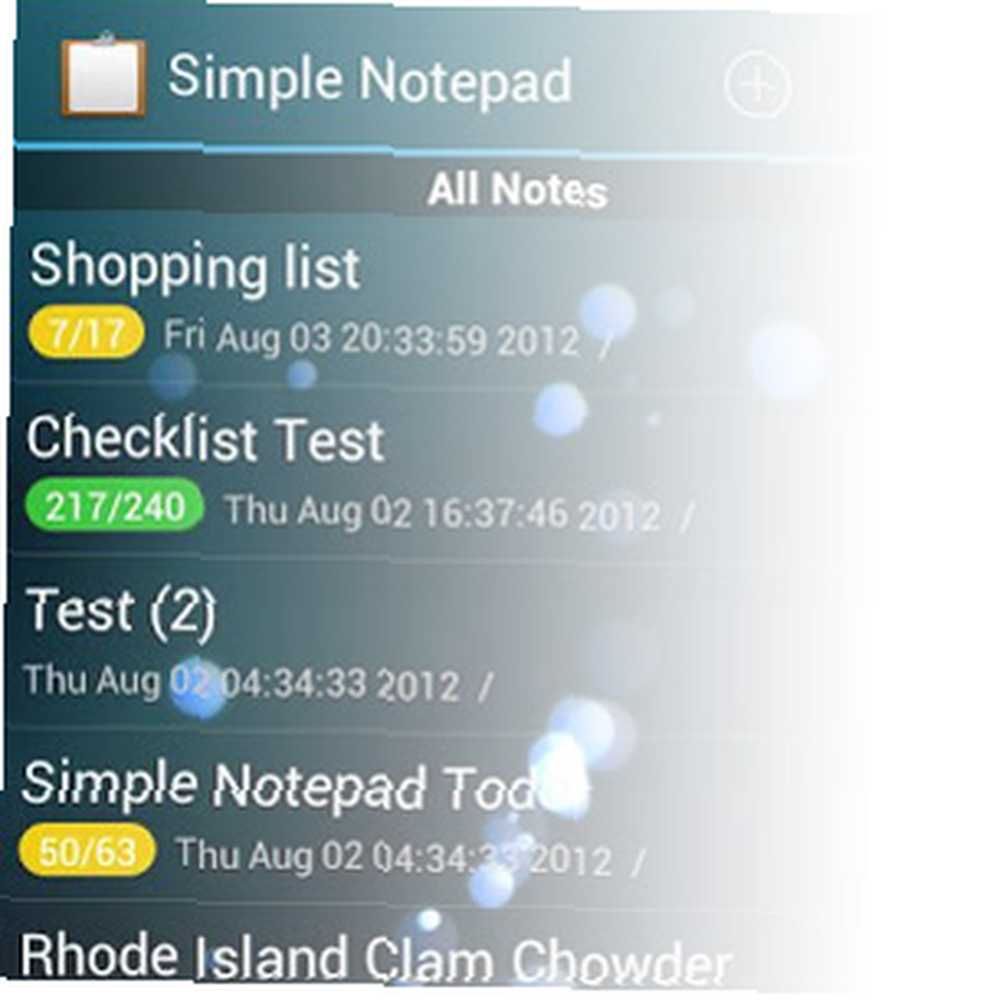 Poszukiwanie wydajności w najłatwiejszy (lub najbardziej leniwy) sposób zawsze pozwala nam spojrzeć na każdą aplikację do robienia notatek na rynku. Z własnego doświadczenia mogę powiedzieć, że rzadko się do tego przyłączyłem. Może Evernote i OneNote na komputer; ale jeśli chodzi o darmowe aplikacje na Androida, zawsze miałem Zen do eksperymentowania. Catch Notes był moim ostatnim eksperymentem, który do tej pory się utrzymywał. Wszechobecny Evernote istnieje jako główny archiwista moich myśli, ale moje poszukiwanie czegoś, co jest bardziej zaimprowizowane i prostsze, doprowadziło mnie do Prosty notatnik.
Poszukiwanie wydajności w najłatwiejszy (lub najbardziej leniwy) sposób zawsze pozwala nam spojrzeć na każdą aplikację do robienia notatek na rynku. Z własnego doświadczenia mogę powiedzieć, że rzadko się do tego przyłączyłem. Może Evernote i OneNote na komputer; ale jeśli chodzi o darmowe aplikacje na Androida, zawsze miałem Zen do eksperymentowania. Catch Notes był moim ostatnim eksperymentem, który do tej pory się utrzymywał. Wszechobecny Evernote istnieje jako główny archiwista moich myśli, ale moje poszukiwanie czegoś, co jest bardziej zaimprowizowane i prostsze, doprowadziło mnie do Prosty notatnik.
Przy takiej nazwie każdy, kto szuka prostego rozwiązania do robienia notatek, zdecydowanie zdecyduje się na instalację i użycie. ja też.
Pięknie proste
Oto opis, który otrzymasz, gdy przejdziesz do naszego Najlepsze aplikacje na Androida i przejdź do rekomendacji naszego legionu czytelników. Cóż, to jeden z powodów, dla których omawiam tutaj bardziej szczegółowy Notatnik i sprawdzam, czy poradzi sobie z rozmową. Prosty Notatnik zaczyna się „po prostu” - z widokiem tapety lub pustego ekranu, który może sprawić, że pomyślisz, że coś gdzieś utknęło.

Rozpocznij notatkę
Kliknij przycisk Menu telefonu, aby wyświetlić opcje początkowe. Na początek możesz zacząć od nowej notatki lub listy kontrolnej.
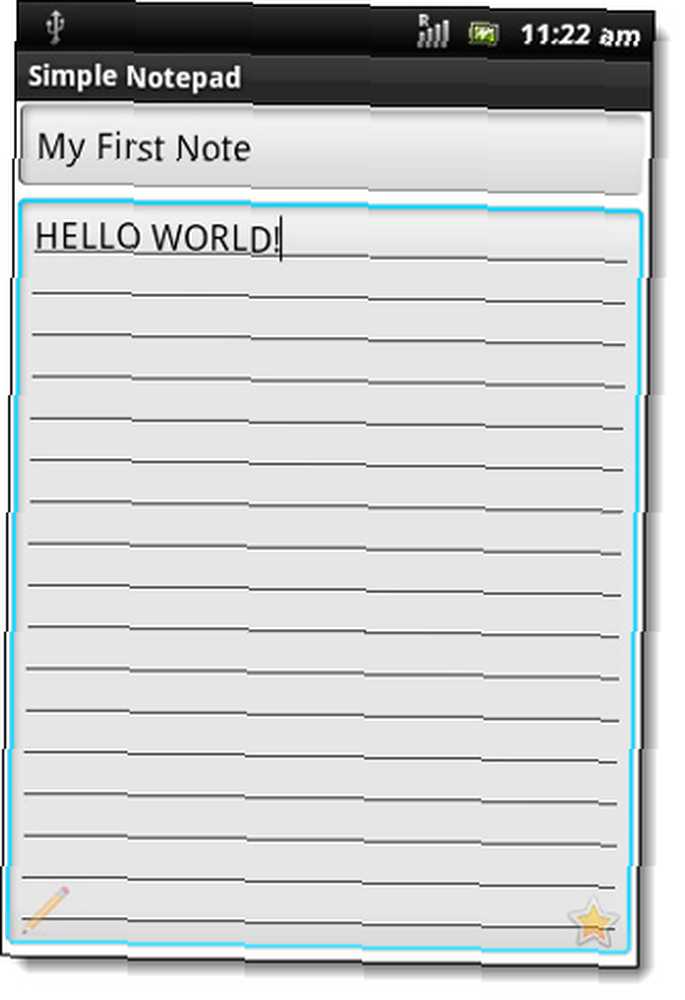
Interfejs notatek jest zgodny ze zwykłym wyglądem (można go dostosować w Ustawieniach) i jest bardzo prosty. Ale czy powiedziałem „podstawowy”? Wystarczy kliknąć opcję Menu i wybrać Więcej ujawnić wszystko, co możesz zrobić z notatką. To, co wydawało się prostą aplikacją do notatek, nagle rozkwita możliwościami. Szczególnie interesujące są:
Ustawić przypomnienie: Możesz ustawić przypomnienia na czas, niestandardowe przypomnienie i ładne, samoprzylepne przypomnienie, które nie zniknie, chyba że wyraźnie je rozłączysz.
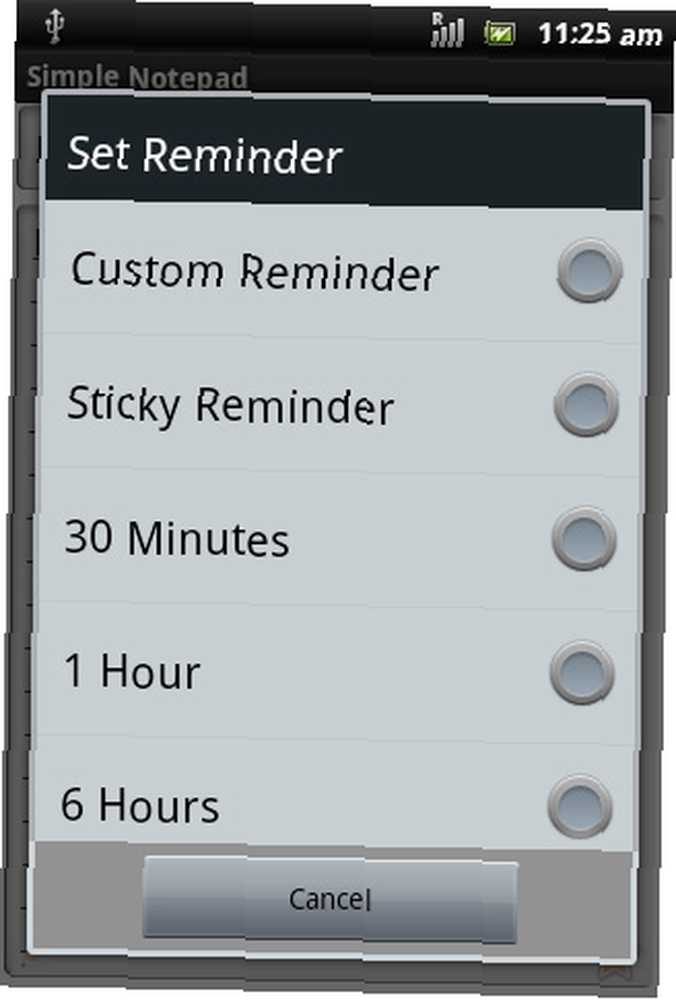
Załącz zdjęcie: Możesz dołączać zdjęcia do notatek i list kontrolnych bezpośrednio z aparatu lub z galerii.
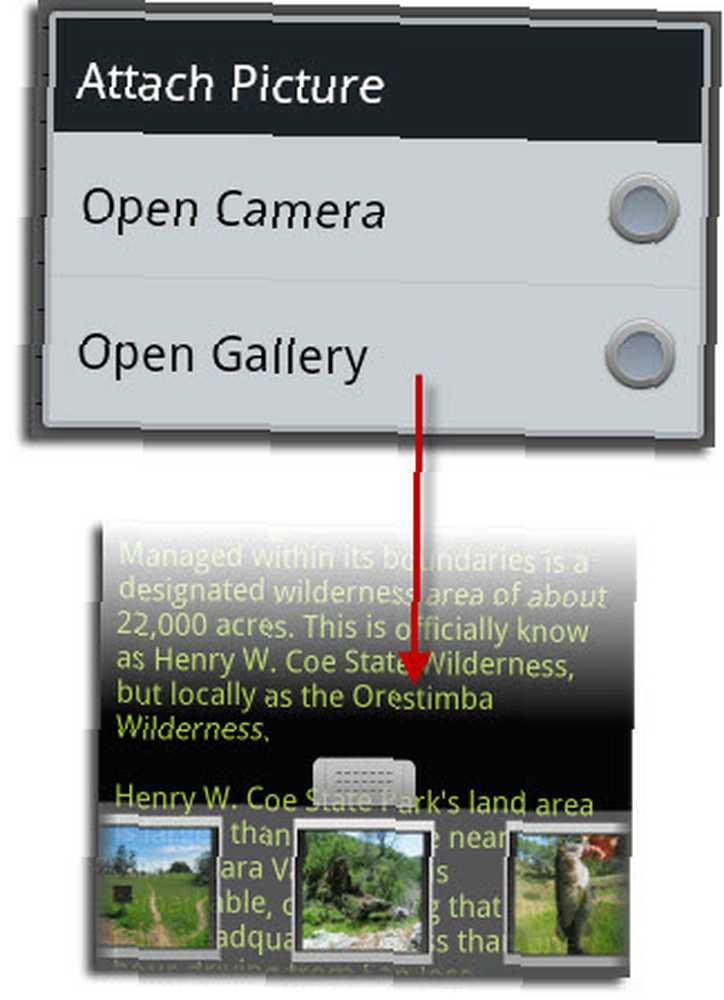
Dodaj do kalendarza: Możesz dołączyć notatkę lub listę kontrolną (np. Do zrobienia) do kalendarza telefonu, a także w razie potrzeby zsynchronizować go z Kalendarzem Google. To kolejny sposób, aby pozostać na dobrej drodze do osiągnięcia celu.
Ustaw hasło: 128-bitowy algorytm szyfrowania AES powinien zadbać o bezpieczeństwo poufnych notatek.
Linkify: Dzięki temu wszystkie linki, numery telefonów, adresy e-mail w notatce można klikać, dzięki czemu można otwierać takie elementy, jak adresy URL bezpośrednio w przeglądarkach internetowych lub dowolnej innej domyślnej aplikacji.

Konwertuj na listę kontrolną: Mogłeś rozpocząć listę kontrolną bezpośrednio z przycisku menu, ale istnieje opcja przekształcenia notatki w listę kontrolną. Zróbmy to.
Uruchom listę kontrolną

To jest przykładowa lista kontrolna powyżej. Po utworzeniu listy kontrolnej mogę przeciągać i upuszczać elementy, aby zmienić ich kolejność. I oczywiście zaznacz je, gdy będą gotowe. Albo mogę również wykonać przekreślenie, żeby uzyskać pewien efekt.
Możesz ustawić wiele poziomów priorytetu, a następnie ustawić je i oznaczyć kolorem.
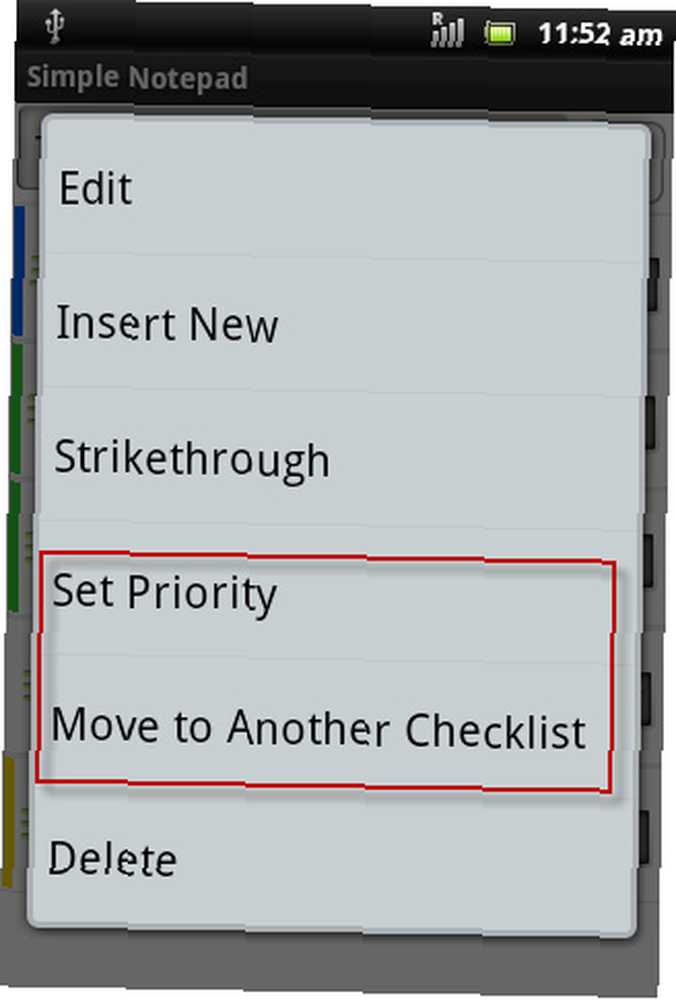
Za pomocą dotyku możesz przenosić elementy na liście kontrolnej z jednej listy na drugą. Listy kontrolne zawierają również te same opcje menu, co notatki. Dodatkowy Zamek funkcja zatrzymuje dalszą edycję listy.
Porządkowanie wszystkich notatek
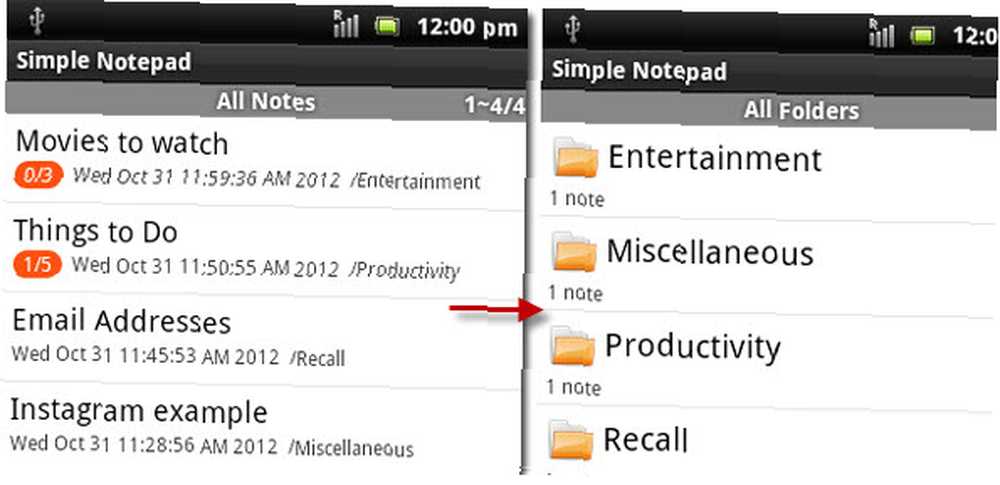
Jak widać na powyższym ekranie, moje „myśli” uporządkowałem w osobne foldery. Notatki i listy kontrolne można łatwo przenosić z jednego folderu do drugiego. Jedną z ciekawych funkcji jest to, że możesz utworzyć skrót do folderu i automatycznie umieścić go na ekranie głównym za pomocą niestandardowej ikony. Wszystkie notatki i listy kontrolne można podobnie umieszczać na ekranie głównym za pomocą skrótu.
Dzięki dobrej organizacji nie musisz szukać i sortować notatek i list kontrolnych. Ale jeśli musisz to zrobić, Simple Notepad daje całkiem sporo opcji szukania igły. Obejmuje to - sortowanie według koloru.
Uwagi końcowe
Prosty Notatnik ma trzy dodatki, które należy zainstalować osobno. Umożliwiają przesyłanie do DropBox, wycinanie z Internetu i drukowanie za pośrednictwem chmury. Czy w prostym notatniku coś brakuje? Co powiesz na notatki głosowe? O tak, możesz wstawić notatkę głosową z gestem „V”, aby aktywować rozpoznawanie mowy Google.
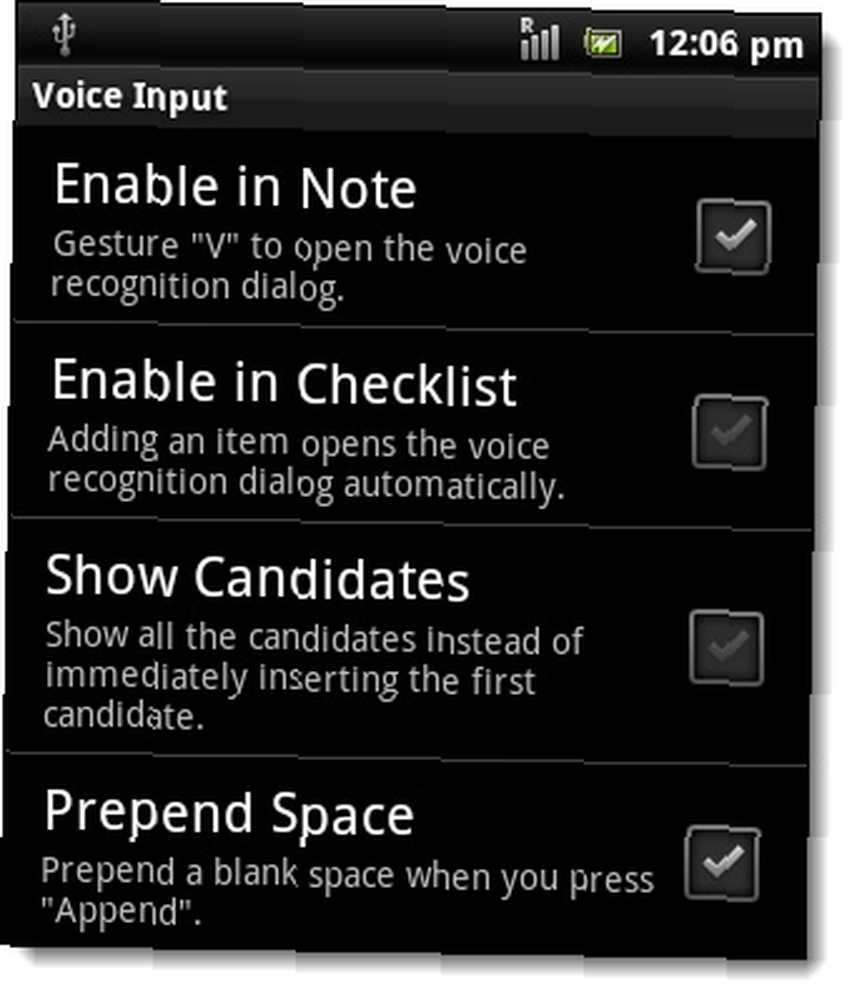
Następnie jest mnóstwo ustawień, które pozwalają dostosować aplikację do swoich nawyków robienia notatek. Możesz wezwać takie funkcje, jak oznaczanie notatek lub wykrywanie lokalizacji; ale hej… to i tak trochę przesada.
Prosty Notatnik zaprzecza swojej nazwie i ostatecznie okazał się potężną aplikacją do robienia notatek. Na powierzchni wszystko jest proste, ale jeśli chcesz nurkować głęboko i nieco bardziej konfigurować aplikację, masz zasięg i funkcje. Na razie wygląda na opiekuna. Jakie masz zdanie? Która jest jedyną prostą aplikacją do notatek na Androida, którą chcesz wrzucić na ring?











